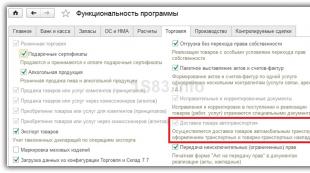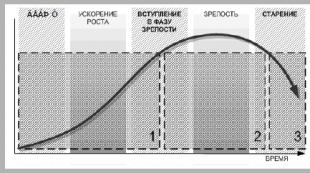1c திட்டத்தில் இன்வாய்ஸ்களை பதிவு செய்தல். வே பில் தானாக நிரப்புதல். "சேர்" பொத்தானைப் பயன்படுத்தி தயாரிப்பு பகுதியை நிரப்புதல்
சரக்கு பொருட்களை போக்குவரத்து மூலம் இயக்கும் அனைத்து நிறுவனங்களும் சரக்கு போக்குவரத்து குறிப்புகள் (CTN) அல்லது வழி பில்களை (TN) உருவாக்க வேண்டும். சரக்கு பொருட்களின் இயக்கத்தை பதிவு செய்ய இது அவசியம். அவற்றின் அடிப்படையில், எழுதுதல் மற்றும் மூலதனமாக்கல் ஆகியவை மேற்கொள்ளப்படுகின்றன.
1C கணக்கியல் 8.3 இல் TTN மற்றும் TN ஐ எங்கு கண்டுபிடிப்பது, எவ்வாறு அமைப்பது மற்றும் அச்சிடுவது என்பதைப் பார்ப்போம்.
முன் அமைத்தல்
1C:கணக்கியல் வெளியீடு 3.0.42.33 அல்லது அதற்கு மேற்பட்டவற்றைப் பயன்படுத்தும் போது, கீழே விவரிக்கப்பட்டுள்ள அமைப்புகளை உருவாக்கவும்.
முகப்பு மெனுவிலிருந்து, செயல்பாட்டைத் தேர்ந்தெடுக்கவும்.
திறக்கும் படிவத்தில், "வர்த்தகம்" தாவலுக்குச் சென்று, "சாலை மூலம் பொருட்களை வழங்குதல்" தேர்வுப்பெட்டி சரிபார்க்கப்பட்டுள்ளதா என்பதைச் சரிபார்க்கவும். இல்லையெனில், அதை நிறுவவும்.

விலைப்பட்டியல் அச்சிடுதல்
1C 8.3 இல் TTN எங்கே உள்ளது? போக்குவரத்து மற்றும் விலைப்பட்டியல்களின் அச்சிடுதல் "விற்பனை (செயல்கள், விலைப்பட்டியல்)" ஆவணத்திலிருந்து செய்யப்படுகிறது. இது "விற்பனை" பிரிவில் அமைந்துள்ளது.

உதாரணமாக, "Ethnopark Perun" என்ற எதிர் கட்சியுடன் டெமோ தரவுத்தளத்திலிருந்து முன்பு உருவாக்கப்பட்ட செயல்படுத்தல் ஆவணத்தைத் தேர்ந்தெடுப்போம். ஆவணப் படிவத்தின் மிகக் கீழே, "டெலிவரி" ஹைப்பர்லிங்கைக் கிளிக் செய்யவும்.

திறக்கும் சாளரத்தில், ஷிப்பர், சரக்குதாரர், வாகனம், டிரைவர், சரக்கு போன்றவற்றைப் பற்றிய தகவலை நீங்கள் குறிப்பிட வேண்டும். எல்லா தரவையும் பூர்த்தி செய்த பிறகு, "சரி" பொத்தானைக் கிளிக் செய்யவும்.

இப்போது "அச்சு" மெனுவிலிருந்து விற்பனை ஆவணத்தில் நீங்கள் விலைப்பட்டியல் மற்றும் விலைப்பட்டியல்களை எழுதலாம்.

எங்கள் வழக்கில் TTN இன் அச்சிடப்பட்ட வடிவம் கீழே உள்ள படத்தில் காட்டப்பட்டுள்ளபடி இருக்கும்.

1C நிறுவனத்தில் விற்பனையைப் பதிவுசெய்தல் மற்றும் தேவையான ஆவணங்களை அச்சிடுவது பற்றிய ஒரு சிறிய வீடியோ பாடம்:
மதிப்புமிக்க பொருட்களின் நகர்வு, சரக்குகளை எழுதுதல் மற்றும் நிறுவனத்திற்குள் இருப்புக்கள் மற்றும் கழிவுகளின் மூலதனமாக்கல் ஆகியவற்றைக் கணக்கிட ஆவணத் தேவை-விலைப்பட்டியல் தேவைப்படுகிறது.
வணிகத் தேவைகளுக்கான பொருட்களை எழுதுதல்
1C: எண்டர்பிரைஸ் கணக்கியல் திட்டத்தில் உரிமைகோரல் விலைப்பட்டியலை எவ்வாறு உருவாக்குவது என்பதைப் பார்ப்போம், அதே போல் ஒரு நிறுவனத்தின் நிர்வாகத் தேவைகளுக்கான பொருட்களை எழுதுவதற்கான உதாரணத்தைப் பயன்படுத்தி அதை நிரப்பவும்.
ஒரு ஆவணத்தை உருவாக்க, "கிடங்கு" மெனு உருப்படிக்குச் சென்று, "தேவைகள்-விலைப்பட்டியல்" ஆவணப் பதிவிற்கு ஹைப்பர்லிங்கைப் பின்பற்றவும்.
1C இன் படம் 1 சாளரம்: கணக்கியல் திட்டம், மெனு உருப்படி "கிடங்கு"

படம்.2 ஒரு ஆவணத்தை உருவாக்குதல்
"உருவாக்கு" பொத்தானுக்கு அடுத்துள்ள பொத்தானில் கவனம் செலுத்துங்கள்.
இது நகல் பொத்தான். நீங்கள் அதே பெயரிடலுடன் ஆவணங்களை நிரப்ப வேண்டும் என்றால், எடுத்துக்காட்டாக, ஒவ்வொரு மாதமும் பெட்ரோலை எழுதுங்கள், நீங்கள் முந்தைய ஆவணத்தை நகலெடுத்து, அதில் உள்ள அளவை சரிசெய்து கொள்ளலாம்.
திறக்கும் படிவத்தில், தேவையான விவரங்களை நிரப்பவும் - ஆவணத்தின் தேதி, பொருட்கள் எழுதப்படும் கிடங்கு, மற்றும் "தேர்வு" அல்லது "சேர்" பொத்தானைப் பயன்படுத்தி, எழுதுதல் அல்லது பரிமாற்றத்திற்கான உருப்படியைத் தேர்ந்தெடுக்கவும். .

படம்.3 “கோரிக்கை-விலைப்பட்டியல்” விவரங்களை நிரப்புதல்
"பொருட்கள் தாவலில் உள்ள செலவு கணக்குகள்" தேர்வுப்பெட்டி தேர்வு செய்யப்படாவிட்டால், உங்கள் நிறுவனத்தின் கணக்கியல் கொள்கைகளின்படி அமைக்கப்பட்ட "செலவு கணக்குகள்" என்ற தனி ஆவணத் தாவலில் எழுதப்பட்ட கணக்குகள் நிரப்பப்படும் என்பதை நினைவில் கொள்ளவும்.

படம்.4 விவரங்களை நிரப்புதல்
ஒரு உருப்படியைத் தேர்ந்தெடுக்கும்போது ("தேர்வு" பொத்தான்), இடதுபுறத்தில் உள்ள சாளரத்தில் ஒரு உருப்படி குழுவைத் தேர்ந்தெடுத்து, "ஒரே சமநிலைகள்" பொத்தானைக் கிளிக் செய்வதன் மூலம், சாளரத்தின் வலது பகுதியில் தேர்ந்தெடுக்கப்பட்ட கிடங்கிற்கான தற்போதைய நிலுவைகளைக் காணலாம். "அமைப்புகள்" பொத்தானில், "கோரிக்கை அளவு" தேர்வுப்பெட்டி சரிபார்க்கப்பட்டது (இல்லையெனில், நீங்கள் அதைச் சரிபார்க்கலாம்). இந்த வழக்கில், நீங்கள் ஒரு பொருளைத் தேர்ந்தெடுக்கும்போது, ஆவணத்தில் சேர்க்க வேண்டிய அலகுகளின் எண்ணிக்கையை உள்ளிடும் இடத்தில் ஒரு உரையாடல் பெட்டி தோன்றும். தேர்ந்தெடுக்கப்பட்ட உருப்படிகள் தேர்வு சாளரத்தின் கீழே முன் காட்டப்படும். பின்னர், "ஆவணத்திற்கு நகர்த்து" பொத்தானைப் பயன்படுத்தி, அவை அட்டவணைப் பகுதிக்கு மாற்றப்படும்.

படம்.5 உருப்படி தேர்வு சாளரம்

படம்.6 ஒரு உருப்படியின் உருப்படிகளின் எண்ணிக்கையைத் தேர்ந்தெடுப்பதற்கான உரையாடல் பெட்டி
ஆவணத்திலிருந்து, "டிமாண்ட்-இன்வாய்ஸ் (எம்-11)" படிவத்தையும், "அச்சிடு" பொத்தானைக் கிளிக் செய்வதன் மூலம் "டிமாண்ட்-இன்வாய்ஸ்" என்ற எளிய அச்சிடப்பட்ட படிவத்தையும் அச்சிடலாம்.

படம்.7 அச்சிடும் படிவத்தைத் தேர்ந்தெடுப்பது

படம்.8 கோரிக்கை-வேபில் M-11

படம் 9 “தேவை விலைப்பட்டியல்” ஆவணத்தின் எளிய அச்சிடப்பட்ட வடிவம்
மற்றொரு ஆவணத்தின் அடிப்படையில் "கோரிக்கை-விலைப்பட்டியல்" ஆவணத்தை உருவாக்குதல்
1C நிரல்களில் பல பயனுள்ள செயல்பாடுகள் உள்ளன, அவற்றில் ஒன்று ஆவண நுழைவு அடிப்படையிலானது. எனவே, நாங்கள் பரிசீலிக்கும் ஆவணம் முன்னர் செயல்படுத்தப்பட்ட "ரசீது (செயல், விலைப்பட்டியல்)" ஆவணத்தின் அடிப்படையில் உள்ளிடப்படலாம். இதைச் செய்ய, ரசீது ஆவணத்தைத் திறக்கவும் ("கொள்முதல்கள்" பிரிவில் இருந்து) (படம் 10) மற்றும் "அடிப்படையில் உருவாக்கு" பொத்தானைக் கிளிக் செய்யவும். பட்டியலில் இருந்து, "கோரிக்கை-விலைப்பட்டியல்" ஆவணத்தைத் தேர்ந்தெடுத்து, தேவைப்பட்டால், அதைத் திருத்தவும்.

படம் 10 "1C: கணக்கியல்" நிரல் சாளரம், "கொள்முதல்கள்" மெனு

படம் 11 ஆவணத் தேர்வு மெனு "அடிப்படையில் உருவாக்கு"

படம் 12 ஆவணம் "கோரிக்கை-விலைப்பட்டியல்" "ரசீது (செயல், விலைப்பட்டியல்)" ஆவணத்திலிருந்து உருவாக்கப்பட்டது
உற்பத்தி நடவடிக்கைகளில் மற்ற ஆவணங்களின் அடிப்படையில் "தேவை-விலைப்பட்டியல்" ஆவணத்தை உருவாக்குதல்
மேலும், "உற்பத்தி" மெனு உருப்படியில் "தேவை-விலைப்பட்டியல்" ஆவணம் கிடைக்கிறது. நிறுவனம் உற்பத்தி நடவடிக்கைகளில் ஈடுபட்டிருந்தால், இந்த ஆவணத்தின் வடிவமைப்பிற்கு இன்னும் பல விருப்பங்கள் உள்ளன, மேலும் உற்பத்திப் பட்டறையால் செலவழிக்கப்பட்ட பொருட்களையும் இந்த ஆவணத்தின் மூலம் எழுதலாம். மற்றொரு ஆவணத்தை கைமுறையாக அல்லது "மாற்றத்திற்கான தயாரிப்பு அறிக்கை", "உற்பத்தி சேவைகளை வழங்குதல்", "செயலாக்க சேவைகளின் விற்பனை" ஆவணங்களின் அடிப்படையில் உள்ளிடலாம்.

படம் 13 “1C: கணக்கியல்” நிரலின் சாளரம் - மெனு உருப்படி “தயாரிப்பு”
"ஷிப்ட் தயாரிப்பு அறிக்கை" அடிப்படையில் "கோரிக்கை-விலைப்பட்டியல்" ஆவணத்தை உருவாக்குவதைக் கருத்தில் கொள்வோம்.
முடிக்கப்பட்ட தயாரிப்புகளை உற்பத்தி செய்ய நிரல் இரண்டு வழிகளை வழங்குகிறது:
- பொருட்களை எழுதும் முறை. இந்த வழக்கில், "ஷிப்டுக்கான தயாரிப்பு அறிக்கை" ஆவணத்தில் உள்ள விவரக்குறிப்புகளின்படி அவை நிரப்பப்படுகின்றன;
- பொருட்களை எழுதாமல் முறை 2. எங்கள் ஆவணத்தைப் பயன்படுத்தி "Shift Production Report" அடிப்படையில் பொருட்களை இங்கே எழுதலாம்.
எங்கள் எடுத்துக்காட்டில், கணக்கியல் கொள்கைக்கு இணங்க, முடிக்கப்பட்ட பொருட்களின் விலை உருவாக்கம், கணக்கு 40 ஐப் பயன்படுத்தாமல் ஒரு யூனிட் உற்பத்திக்கான திட்டமிடப்பட்ட செலவின் படி மேற்கொள்ளப்படுகிறது. எதிர்காலத்தில், "கோரிக்கை-விலைப்பட்டியல்" வழங்க வேண்டும். மற்றும் இந்த தயாரிப்புகளின் உற்பத்திக்கான பொருட்களை எழுதுங்கள். "பட்டர் பன்" தயாரிப்பு உற்பத்தியில் இருந்து வெளியிடப்பட்டது மற்றும் "மாற்றத்திற்கான தயாரிப்பு அறிக்கை" என்ற ஆவணத்துடன் முன்னர் மூலதனமாக்கப்பட்டது. எங்கள் ஆவணத்தை உருவாக்க மற்றும் "ஒரு மாற்றத்திற்கான தயாரிப்பு அறிக்கை" ஆவணத்தில் உள்ள பொருட்களை எழுத, "அடிப்படையில் உருவாக்கு" பொத்தானைக் கிளிக் செய்து பொருத்தமான ஆவணத்தைத் தேர்ந்தெடுக்கவும்.

படம் 14 "மாற்றத்திற்கான தயாரிப்பு அறிக்கை" அடிப்படையில் உருவாக்கம்
"தேவை-விலைப்பட்டியல்" இல், "ஷிப்டிற்கான தயாரிப்பு அறிக்கையில்" குறிப்பிடப்பட்ட தயாரிப்புகளுக்கான விவரக்குறிப்புக்கு ஏற்ப அட்டவணைப் பகுதி நிரப்பப்பட்டது.

படம் 15 பூர்த்தி செய்யப்பட்ட ஆவணப் படிவம்
ஒவ்வொரு வரியும் ஒரு “செலவுக் கணக்கு” என்பதைக் குறிக்கிறது, அதன் பற்றுக்கு அனைத்து பொருட்களும் நிறுவனத்தின் கணக்கியல் கொள்கையின்படி எழுதப்படும் (எங்கள் எடுத்துக்காட்டில், இது கணக்கு 20.01 - “முதன்மை உற்பத்தி”), அத்துடன் “பெயரிடுதல்” குழு" மற்றும் "செலவு பொருள்". இவ்வாறு, உற்பத்திக்கான பொருட்களை எழுதுவதற்கான இடுகைகளை ஆவணம் பிரதிபலிக்கிறது. "பரிவர்த்தனைகள் மற்றும் பிற ஆவண இயக்கங்களைக் காட்டு" பொத்தான்:

படம் 16 “கோரிக்கை-விலைப்பட்டியல்” ஆவணத்தால் உருவாக்கப்பட்ட கணக்கியல் உள்ளீடுகள்
"தேவை விலைப்பட்டியல்" பயன்படுத்தி வாடிக்கையாளர் வழங்கிய பொருட்களை எழுதுதல்
வாடிக்கையாளர் வழங்கிய பொருட்களை செயலாக்குவதற்கான செயல்பாடுகளின் பதிவுகளை வைத்திருக்கும் திறனை நிரல் வழங்குகிறது, அதாவது. மூன்றாம் தரப்பு வாடிக்கையாளர்களால் செயலாக்கத்திற்கு மாற்றப்பட்ட பொருட்கள். "தேவை-விலைப்பட்டியல்" ஆவணத்தில் "வாடிக்கையாளர் பொருட்கள்" என்ற தாவல் உள்ளது, இது வாடிக்கையாளர் பொருட்களை உற்பத்திக்கு மாற்றுவதை பிரதிபலிக்கிறது. அவை 003.01 "கிடங்கில் உள்ள பொருட்கள்" என்ற ஆஃப்-பேலன்ஸ் ஷீட் கணக்கில் கணக்கிடப்படுகின்றன, மேலும் செயலாக்கத்திற்காக அவை 003.02 "உற்பத்திக்கு மாற்றப்பட்ட பொருட்கள்" கணக்கிற்கு மாற்றப்படுகின்றன.

படம் 17 ஆவணம் “தேவை-விலைப்பட்டியல்” - தாவல் “வாடிக்கையாளர் பொருட்கள்”
எனவே, "தேவை-விலைப்பட்டியல்" ஆவணம் பொருட்களை எழுதுதல் மற்றும் பரிமாற்றத்திற்கான உலகளாவிய ஆவணமாகக் கருதலாம்.
கணினியில் சரக்கு பொருட்கள், நுகரப்படும் பணிகள் மற்றும் சேவைகளின் மூலதனமாக்கல் 1C:எங்கள் நிறுவனத்தின் மேலாண்மை (1C:UNF)"ரசீது விலைப்பட்டியல்" ஆவணத்தைப் பயன்படுத்தி வரையப்பட்டது. இந்த ஆவணங்களுக்கான அணுகல் "விலைப்பட்டியல்" இதழின் "கொள்முதல்கள்" பிரிவில் இருந்து மேற்கொள்ளப்படுகிறது. பதிவின் மேலே 4 விரைவான தேர்வு புலங்கள் உள்ளன:
- எதிர் கட்சிகளால்;
- கிடங்கு மூலம்,
- பொறுப்பான நபரால்;
- அமைப்பின் மூலம்.
ஆவண இதழில் இரண்டு தாவல்கள் உள்ளன: "ரசீது விலைப்பட்டியல்" மற்றும் "சப்ளையர்களுக்கான ஆர்டர்கள்." இரண்டாவது தாவலில் "சப்ளையர்களுக்கான ஆர்டர்கள்" உள்ளது, அதற்கான சரக்கு பொருட்களின் ரசீது இன்னும் பதிவு செய்யப்படவில்லை. இந்த தாவலில், நீங்கள் ஒரு ஆர்டரைத் தேர்ந்தெடுத்து, அதே பெயரின் கட்டளையைப் பயன்படுத்தி, அதன் அடிப்படையில் ஒரு விலைப்பட்டியலை விரைவாக வெளியிடலாம்.
அனைத்து ரசீதுகளின் உண்மையான பட்டியல் "ரசீதுகள்" தாவலில் கிடைக்கும்.
சரக்கு பொருட்கள் பெறப்பட்ட கிடங்கு ஒரு ஆர்டர் கணக்கியல் திட்டத்தைப் பயன்படுத்தினால், சரக்கு பொருட்களின் ரசீது பொருட்களுக்கான "ரசீது ஆர்டர்" ஆவணத்தில் பிரதிபலிக்கும் என்பதை கவனத்தில் கொள்ள வேண்டும். "ரசீது விலைப்பட்டியல்" ஆவணம் எதிர் கட்சியுடன் பரஸ்பர தீர்வுகளை மட்டுமே பதிவு செய்யும்.
ஆவணங்களின் அடிப்படையில் "விலைப்பட்டியல்" ஆவணத்தை உருவாக்க முடியும்: "சப்ளையருக்கு ஆர்டர்", இது ஏற்கனவே குறிப்பிடப்பட்டுள்ளது; கிடங்கிற்கு பொருட்களின் "ரசீது ஆர்டர்"; அத்துடன் "வாங்குபவர் ஆணை" மற்றும் "விலைப்பட்டியல்". அடிப்படை ஆவணங்களைப் பயன்படுத்தாமல் ஆவணத்தை கைமுறையாக உள்ளிடலாம்.
நிறுவப்பட்ட செயல்பாட்டின் வகையைப் பொறுத்து, பல்வேறு செயல்பாடுகளுக்கான சரக்கு ரசீதை பதிவு செய்ய இந்த ஆவணம் பயன்படுத்தப்படலாம்:
- சப்ளையரிடமிருந்து ரசீது,
- செயலியிலிருந்து திரும்பவும்,
- பதில் சேமிப்பிற்கான வரவேற்பு,
- வாங்குபவரிடமிருந்து திரும்ப,
- செயலாக்கத்திற்கான வரவேற்பு,
- கமிஷன் முகவரிடமிருந்து திரும்புதல்,
- கமிஷனில் சேர்க்கை,
- சேமிப்பகத்திலிருந்து திரும்பவும்.
இந்த வகையான செயல்பாடுகளைப் பயன்படுத்துவதற்கு, எங்கள் நிறுவனத்தின் 1C:மேனேஜ்மென்ட் (1C:UNF) அமைப்பின் அமைப்புகளில் பொருத்தமான விருப்பங்களை நீங்கள் செயல்படுத்த வேண்டியிருக்கலாம்.
பின்வரும் விவரங்கள் நிரப்பப்பட வேண்டும்:
- “நிறுவனம்” - இந்தத் துறையில், சரக்கு மற்றும்/அல்லது சேவைகளை உள்ளடக்கிய உங்கள் சொந்த நிறுவனத்தைத் தேர்ந்தெடுக்கவும். கணக்கியல் அமைப்புகளில் பல நிறுவனங்களுக்கான கணக்கியல் அமைப்புகள் இயக்கப்பட்டிருந்தால், விவரங்கள் படிவத்தில் இருக்கும்.
- “செயல்பாட்டின் வகை” - ஆவணத்தின் செயல்பாட்டு வகையைத் தேர்ந்தெடுக்கவும்.
- “கவுண்டர் பார்ட்டி” - இந்த துறையில், சப்ளையர் தேர்ந்தெடுக்கப்பட்டார்.
- "ஒப்பந்தம்" - இந்த துறையில், ஆவணம் வரையப்பட்ட சப்ளையர் ஒப்பந்தத்தைத் தேர்ந்தெடுக்கவும்.
- "அடிப்படை" - இந்த துறையில் நீங்கள் "வாங்குபவரின் ஆர்டர்", "விலைப்பட்டியல்", "ரசீது ஆர்டர்", "சப்ளையருக்கு ஆர்டர்" அல்லது "பணம் செலுத்துவதற்கான விலைப்பட்டியல் (பெறப்பட்டது)" ஆகியவற்றைக் குறிப்பிடலாம், அதன் அடிப்படையில் இந்த ஆவணம் உருவாக்கப்பட்டது.
- "ஆர்டர்" - இந்த துறையில், சரக்கு பெறப்பட்ட வரிசையைத் தேர்ந்தெடுக்கவும். ஆவணத்தின் பரிவர்த்தனை வகை குறிப்பிடப்பட்டால், "சப்ளையருக்கு ஆர்டர்" வகையின் ஆவணம் தேர்ந்தெடுக்கப்படும்: "சப்ளையரிடமிருந்து ரசீது", "செயலியிலிருந்து திரும்புதல்" அல்லது "கமிஷனுக்கான ஏற்பு". ஆவண செயல்பாட்டு வகை குறிப்பிடப்பட்டால், "வாங்குபவரின் ஆர்டர்" வகையின் ஆவணம் தேர்ந்தெடுக்கப்படும்: "வாங்குபவரிடமிருந்து திரும்புதல்", "செயலாக்கத்திற்கான ஏற்பு" அல்லது "கமிஷன் ஏஜெண்டிலிருந்து திரும்புதல்". கணக்கியல் அமைப்புகளில் "ரசீது ஆவணங்களில் உள்ள ஆர்டர் முழு ஆவணத்திற்கும் அமைக்கப்பட்டுள்ளது" என்பது இயக்கப்பட்டிருந்தால், ஆவணப் படிவத்தில் பண்புக்கூறு இருக்கும். விவரங்கள் விருப்பமானவை. ஆவணச் செயல்பாட்டின் வகை "ரிட்டர்ன் ஸ்டோரேஜ்" அல்லது "ரிட்டர்ன் ஸ்டோரேஜுக்கான ரசீது" எனில், விவரங்கள் படிவத்தில் காட்டப்படாது.
- "கிடங்கு" - ஒரு கட்டமைப்பு அலகு, இதில் பொருட்களின் ரசீது பதிவு செய்யப்படும். "கிடங்கு" வகையுடன் "கட்டமைப்பு அலகுகள்" கோப்பகத்திலிருந்து தேர்ந்தெடுக்கப்பட்டது.
- “செல்” - இந்த புலம் கட்டமைப்பு அலகு (ரேக், பிரிவு) கலத்தைக் குறிக்கிறது, அதில் பொருட்களின் ரசீது பதிவு செய்யப்படும். கிடங்கில் ஆர்டர் பண்புக்கூறு இல்லை என்றால் விவரங்கள் படிவத்தில் காட்டப்படும் மற்றும் கணக்கியல் அளவுருக்கள் அமைப்புகளில் "இன்வென்டரி அக்கவுண்டிங் பைபின்ஸ்" விருப்பம் இயக்கப்பட்டிருக்கும்.
- “சேவைகளை சரக்கு விலையில் சேர்” - “சப்ளையரிடமிருந்து ரசீது” ஆவணத்தின் பரிவர்த்தனை வகையை நீங்கள் குறிப்பிட்டால், படிவத்தில் கொடி காட்டப்படும்.
ஆவணப் படிவத்தில் "விலைகள் மற்றும் நாணயத்தைத் திருத்து" என்ற ஹைப்பர்லிங்க் உள்ளது, இது இந்த ஆவணத்தின் நாணயம் மற்றும் விலை வகையைத் திருத்துவதற்கான உரையாடலைத் திறக்கும். "பதிவு சப்ளையர் விலைகள்" கொடியை அமைக்கலாம். சப்ளையர் விலையின் வகை குறிப்பிடப்பட்டு, "சப்ளையர் விலைகளை பதிவு செய்" கொடி தேர்ந்தெடுக்கப்பட்டால், ஆவணங்களில் கூடுதல் பகுப்பாய்வு மற்றும் மாற்றீடு செய்ய விலைகள் பதிவு செய்யப்படும்.
- “தயாரிப்புகள்” - இந்தத் தாவலைத் தேர்வு மூலம் நிரப்பலாம் (அட்டவணைப் பிரிவின் கட்டளைப் பலகத்தில் உள்ள “தேர்வு” பொத்தான்) அல்லது கைமுறை நுழைவு மூலம். அட்டவணை பகுதியின் விவரங்கள்:
- "பெயரிடுதல்" என்பது இந்த ஆவணத்தின்படி பெறப்பட்ட பெயரிடலின் நிலை. இது "பெயரிடுதல்" கோப்பகத்திலிருந்து தேர்ந்தெடுக்கப்பட்டது மற்றும் "பங்கு" வகையைக் கொண்டுள்ளது.
- "பண்புகள்" - "உருப்படி பண்புகள்" கோப்பகத்திலிருந்து தேர்ந்தெடுக்கப்பட்டது. கணக்கியல் அமைப்புகளில் உருப்படி பண்புகளின் அடிப்படையில் கணக்கியல் அமைப்புகள் இயக்கப்பட்டிருந்தால், விவரங்கள் படிவத்தில் காட்டப்படும்.
- “தொகுப்பு” - இந்த துறையில் மதிப்பு “உருப்படி தொகுதிகள்” கோப்பகத்திலிருந்து தேர்ந்தெடுக்கப்பட்டது. ஆவணத்தின் பரிவர்த்தனை வகை என்றால் விவரங்கள் நிரப்பப்பட வேண்டும்: "செயலாக்கத்திற்கான ஏற்பு", "கமிஷனுக்கான ஏற்பு" அல்லது "சேமிப்பிற்கான ஏற்பு". கணக்கு அமைப்புகளில் தொகுதி கணக்கியல் இயக்கப்பட்டிருந்தால், விவரங்கள் படிவத்தில் காட்டப்படும்.
- "அளவு" - பெறப்பட்ட பொருளின் அளவு.
- "அலகு." - பெயரிடல் பொருளின் அளவீட்டு அலகு. "அளவீடு அலகுகளின் வகைப்படுத்தி" அல்லது "அளவீடு அலகுகள்" என்ற குறிப்பு புத்தகத்தில் இருந்து பல அளவீட்டு அலகுகளுக்கு பதிவுகள் வைக்கப்பட்டிருந்தால் தேர்ந்தெடுக்கப்பட்டது.
- "விலை" - பெறப்பட்ட பொருளின் விலை.
- “தொகை” - இந்த வரிக்கான பெறப்பட்ட பொருளின் விலை.
- "மொத்தம்" என்பது விலை மற்றும் நாணய அமைப்புகளின்படி சரக்குகளின் மொத்த விலையுடன் தானாக நிரப்பப்படும் ஒரு புலமாகும். "விலைகள் மற்றும் நாணயத்தைத் திருத்து" ஹைப்பர்லிங்கைக் கிளிக் செய்வதன் மூலம் அழைக்கப்படும் உரையாடலில் அமைப்புகள் அமைக்கப்பட்டுள்ளன.
- "செலவு விலை" என்பது திரும்பிய பொருளின் விலையாகும். ஆவணத்தின் பரிவர்த்தனை வகை "வாங்குபவரிடமிருந்து திரும்புதல்" மற்றும் வருமானத்தை நியாயப்படுத்தும் ஆவணம் குறிப்பிடப்படவில்லை எனில் விவரங்கள் படிவத்தில் காட்டப்படும்.
- "ஆர்டர்" - பொருட்கள் பெறப்படும் வரிசையைக் குறிக்கிறது. இந்த புலத்தில், சரக்கு பெறப்பட்ட வரிசையைத் தேர்ந்தெடுக்கவும். ஆவணத்தின் பரிவர்த்தனை வகை குறிப்பிடப்பட்டால், "சப்ளையருக்கு ஆர்டர்" வகையின் ஆவணம் தேர்ந்தெடுக்கப்படும்: "சப்ளையரிடமிருந்து ரசீது", "செயலியிலிருந்து திரும்புதல்" அல்லது "கமிஷனுக்கான ஏற்பு". ஆவண செயல்பாட்டு வகை குறிப்பிடப்பட்டால், "வாங்குபவரின் ஆர்டர்" வகையின் ஆவணம் தேர்ந்தெடுக்கப்படும்: "வாங்குபவரிடமிருந்து திரும்புதல்", "செயலாக்கத்திற்கான ஏற்பு" அல்லது "கமிஷன் ஏஜெண்டிலிருந்து திரும்புதல்". கணக்கியல் அமைப்புகளில் "ரசீது ஆவணங்களில் உள்ள ஆர்டர் முழு ஆவணத்திற்கும் அமைக்கப்பட்டுள்ளது" என்பது இயக்கப்பட்டிருந்தால், ஆவணப் படிவத்தில் பண்புக்கூறு இருக்கும். விவரங்கள் விருப்பமானவை. ஆவணச் செயல்பாட்டின் வகை "ரிட்டர்ன் ஸ்டோரேஜ்" அல்லது "ரிட்டர்ன் ஸ்டோரேஜுக்கான ரசீது" எனில், விவரங்கள் படிவத்தில் காட்டப்படாது.
- "சேவைகளின் அளவு" - இந்த புலம் உள்வரும் சரக்குகளின் விலைக்கு விநியோகிக்கப்பட்ட சேவைகளின் விலையைக் காட்டுகிறது. "இன்வெண்டரி" அட்டவணைப் பிரிவின் கட்டளைப் பலகத்தில் உள்ள "விநியோக சேவைகள்" பொத்தானைப் பயன்படுத்தி இந்தப் புலத்தை தானாக நிரப்ப முடியும். ஆவணத்தின் பரிவர்த்தனை வகை "சப்ளையரிடமிருந்து ரசீது" மற்றும் "சேவைகள்" தாவலில் "சேவைகளை இருப்பு விலையில் சேர்" கொடி தேர்ந்தெடுக்கப்பட்டிருந்தால், படிவத்தில் விவரங்கள் காட்டப்படும்.
- "உள்ளடக்கம்" என்பது அச்சிடப்பட்ட வடிவத்தில் பங்குகளின் பிரதிநிதித்துவம் ஆகும். பண்புக்கூறைக் காண, நீங்கள் "அனைத்து செயல்களும்" - "வடிவத்தை மாற்று" கட்டளையை இயக்க வேண்டும் மற்றும் பண்புக்கூறுக்கு எதிரே கொடியை அமைக்க வேண்டும்.
- “சேவைகள்” - இந்த அட்டவணைப் பகுதியை தேர்வைப் பயன்படுத்தி நிரப்பலாம் (அட்டவணைப் பகுதியின் கட்டளைப் பலகத்தில் உள்ள “தேர்வு” பொத்தான்) அல்லது கைமுறை நுழைவு மூலம். ஆவணத்தின் பரிவர்த்தனை வகை “சப்ளையரிடமிருந்து ரசீது” எனில் அட்டவணைப் பகுதி படிவத்தில் காட்டப்படும். அட்டவணை பகுதியின் விவரங்கள்:
- "உருப்படி" என்பது ஒரு பொருளாகும், இதன் விலை இந்த ஆவணத்தில் பிரதிபலிக்கிறது மற்றும் சரக்குகளின் விலைக்கு வசூலிக்கப்படும். "சேவைகள்" வகையுடன் "பெயரிடுதல்" கோப்பகத்திலிருந்து தேர்ந்தெடுக்கப்பட்டது.
- "அளவு" - பொருளின் அளவு.
- "அலகு." - பெயரிடல் பொருளின் அளவீட்டு அலகு. "அளவீடு அலகுகளின் வகைப்படுத்தி" அல்லது "அளவீடு அலகுகள்" என்ற குறிப்பு புத்தகத்திலிருந்து தேர்ந்தெடுக்கப்பட்டது.
- "விலை" என்பது பொருளின் விலை.
- “தொகை” - இந்த வரிக்கான பொருளின் விலை.
- "VAT விகிதம்" என்பது மதிப்பு கூட்டப்பட்ட வரி விகிதம். "VAT விகிதங்கள்" கோப்பகத்திலிருந்து தேர்ந்தெடுக்கப்பட்டது.
- "VAT தொகை" - இந்த வரிக்கான மதிப்பு கூட்டப்பட்ட வரியின் அளவு.
- "மொத்தம்" என்பது விலை மற்றும் நாணய அமைப்புகளின்படி சேவைகளின் மொத்த செலவில் தானாகவே நிரப்பப்படும் ஒரு புலமாகும். "விலைகள் மற்றும் நாணயத்தைத் திருத்து" ஹைப்பர்லிங்கைக் கிளிக் செய்வதன் மூலம் அழைக்கப்படும் உரையாடலில் அமைப்புகள் அமைக்கப்பட்டுள்ளன.
- "ஆர்டர் டு சப்ளையர்" என்பது சேவைகளைப் பெறுவதற்கான ஒரு ஆர்டராகும். "சப்ளையருக்கான ஆர்டர்" ஆவணத்தைத் தேர்ந்தெடுக்கவும். விவரங்கள் விருப்பமானவை.
- "வாங்குபவரின் ஆர்டர்" என்பது சேவைகள் (செலவுகள்) ஒதுக்கப்படும் ஒரு வரிசையாகும். "வாங்குபவர் ஆர்டர்" ஆவணத்தைத் தேர்ந்தெடுக்கவும். “இருப்புச் செலவில் சேவைகளைச் சேர்” தேர்வுப்பெட்டி தேர்ந்தெடுக்கப்படவில்லை என்றால், விவரங்கள் படிவத்தில் காட்டப்படும்.
- "பிரிவு" என்பது ஒரு கட்டமைப்பு அலகு ஆகும், அதில் சேவைகள் (செலவுகள்) ஒதுக்கப்படும். "உற்பத்தி" அல்லது "நிர்வாக மற்றும் நிர்வாக அலகு" வகையுடன் "கட்டமைப்பு அலகுகள்" கோப்பகத்திலிருந்து தேர்ந்தெடுக்கப்பட்டது. “இருப்புச் செலவில் சேவைகளைச் சேர்” தேர்வுப்பெட்டி தேர்ந்தெடுக்கப்படவில்லை என்றால், விவரங்கள் படிவத்தில் காட்டப்படும்.
- "செயல்பாட்டின் திசை" - "செயல்பாட்டின் திசைகள்" கோப்பகத்திலிருந்து தேர்ந்தெடுக்கப்பட்டது மற்றும் சேவைகள் (செலவுகள்) எந்த நிறுவனத்தின் செயல்பாட்டின் திசையை தீர்மானிக்கிறது. “இருப்புச் செலவில் சேவைகளைச் சேர்” தேர்வுப்பெட்டி தேர்ந்தெடுக்கப்படவில்லை என்றால், விவரங்கள் படிவத்தில் காட்டப்படும்.
- "உள்ளடக்கம்" - அச்சிடப்பட்ட வடிவத்தில் சேவையின் விளக்கக்காட்சி. பண்புக்கூறைக் காண, நீங்கள் "அனைத்து செயல்களும்" - "வடிவத்தை மாற்று" கட்டளையை இயக்க வேண்டும் மற்றும் பண்புக்கூறுக்கு எதிரே கொடியை அமைக்க வேண்டும்.
- "முன்பணம் செலுத்துதல்" - இந்த தாவலில், சப்ளையரிடமிருந்து முன்பணங்களின் ஆஃப்செட் அல்லது வாங்குபவரிடமிருந்து முன்பணங்களின் ஆஃப்செட் பற்றிய தகவல்கள் நிரப்பப்படும், ஆவணம் திரும்பும் செயல்பாட்டைப் பிரதிபலித்தால். அட்டவணை பகுதியின் விவரங்கள்:
- "ஆவணம்" என்பது பணத்தின் இயக்கத்தின் ஒரு ஆவணம்: "பணப் பதிவேட்டில் இருந்து செலவு", "கணக்கிலிருந்து செலவு", "கணக்கிற்கான ரசீது", "பண மேசைக்கு ரசீது".
- "தீர்வுத் தொகை" - ஒப்பந்தத்தின் நாணயத்தில் உள்ள தொகை.
- “விகிதம்” - தொகை ஆவணத்தின் நாணயமாக மாற்றப்படும் விகிதம்.
- "மல்டிபிளிசிட்டி" என்பது ஆவண நாணயமாக மாற்றும் பெருக்கமாகும்.
- "கட்டணத் தொகை" - ஆவணத்தின் நாணயத்தில் குறிப்பிடப்பட்டுள்ளது.
- "கூடுதல் தகவல்" தாவலில், "கருத்து" குறிக்கப்படுகிறது - ஆவணத்தைப் பற்றிய கூடுதல் தகவலையும், பயன்படுத்தினால் கூடுதல் விவரங்களையும் குறிக்க வடிவமைக்கப்பட்ட உரை புலம்.
கணக்கியலில் ஒரு ஆவணத்தை இடுகையிட, நீங்கள் "இடுகை மற்றும் மூடு" அல்லது "இடுகை" பொத்தானைக் கிளிக் செய்ய வேண்டும்.
இந்த நிரல் அடிப்படை ஆவணத்துடன் இணைக்கப்படவில்லை, ஆனால் ஒரு ஆவண பதிவை சுயாதீனமாக பராமரிக்கிறது. ஆனால் ஆவண விவரங்களை நிரப்ப, பொருட்கள் அல்லது பொருட்களின் விற்பனைக்கான வழக்கமான ஆவணத்தை நீங்கள் தேர்ந்தெடுக்கலாம். பல செயல்படுத்தல் ஆவணங்களின் அடிப்படையில் அட்டவணைப் பகுதியை நிரப்பலாம்.
வழக்கமான விலைப்பட்டியல்களுடன் கூடுதலாக, நிரல் சப்ளையரிடமிருந்து ஆவணங்களையும் உருவாக்குகிறது ("பொருட்கள் மற்றும் சேவைகளின் ரசீது" ஆவணத்தை நிரப்ப பயன்படுகிறது).

நிரலின் பல பயனுள்ள செயல்பாடுகளில் ஒன்று, அட்டவணை வடிவத்தில் பொருட்களைக் காண்பிக்கும் திறன் ஆகும்:

இது மற்றும் பிற செயல்பாடுகள் எடிட்டிங் நிரல் மாறிலிகளின் வடிவத்தில் கட்டுப்படுத்தப்படுகின்றன: 
விருப்பம் II.பொருட்கள் மற்றும் சேவைகளின் விற்பனை ஆவணத்துடன் இணைக்கப்பட்ட திட்டம்
நிரல்கள் முழு செயல்பாட்டுடன் வழங்கப்படுகின்றன, ஆனால் ஒரு குறிப்பிட்ட கால செயல்பாட்டுடன் (3 நாட்கள்). இது அவசியம், எனவே வாங்குவதற்கு முன், நிரல் அவருக்கு பொருத்தமானதா இல்லையா என்பதை பயனர் புரிந்துகொள்வார்.
நிரல் செயல்பாடுகள்:
தரவுத்தள பராமரிப்பு மற்றும் வெளிச்செல்லும் TTNகள் மற்றும் போக்குவரத்து விலைப்பட்டியல்களை அச்சிடுதல்.
"பொருட்கள் மற்றும் சேவைகளின் விற்பனை" ஆவணத்திற்கான இணைப்பு.
போக்குவரத்து தகவலின் கோப்பகத்தை பராமரித்தல் (ஓட்டுநர், கார், போக்குவரத்து உரிமையாளர்-கேரியர் போன்றவை).
சரக்கு தகவல்களின் கோப்பகத்தை பராமரித்தல் (குறுகிய பெயர், பேக்கேஜிங் வகை, எடையை நிர்ணயிக்கும் முறை).
ஏற்றுதல் புள்ளிகளின் கோப்பகத்தை பராமரித்தல் (நிறுவனத்தில் பல கிடங்குகள் இருந்தால்).
அறிக்கைகள்:
விவரங்களின் தன்னிச்சையான கலவையுடன் கூடிய விலைப்பட்டியல்களின் பதிவு (பதிவு நெடுவரிசைகளின் கலவை மற்றும் வரிசையை பயனர் தானே தீர்மானிக்கிறார்).
பிதிட்டத்தை "பொருட்கள் மற்றும் சேவைகளின் விற்பனை" உடன் இணைப்பது பற்றி மேலும் அறிக
1. கோப்பைப் பதிவிறக்கவும் ttn-tn-buh-3-0.epfதளத்திலிருந்து உங்கள் கணினிக்கு (உதாரணமாக, உங்கள் டெஸ்க்டாப்பில்):
2. இயக்க முறைமையில் 1C: கணக்கியலை துவக்கவும். பிரிவு பேனலில், "நிர்வாகம்" என்பதைத் தேர்ந்தெடுக்கவும், வழிசெலுத்தல் குழுவில், "கூடுதல் அறிக்கைகள் மற்றும் செயலாக்கம்" என்பதைத் தேர்ந்தெடுத்து, திறக்கும் பட்டியலில், "உருவாக்கு" என்பதைத் தேர்ந்தெடுக்கவும்.



3. பதிவிறக்கம் செய்யப்பட்ட கோப்பைத் தேர்ந்தெடுத்து நிரல் பதிவைச் சேமிக்கவும்.

4. "பொருட்கள் மற்றும் சேவைகளின் விற்பனை" ஆவணத்தின் "அச்சு" மெனுவில் நிரல் தோன்றும்.


சாலை வழியாக பொருட்களை கொண்டு செல்லும் போது, ஒரு சரக்கு குறிப்பு வழங்கப்படுகிறது - சரக்கு குறிப்பு. TTN இன் பல ஒருங்கிணைந்த வடிவங்கள் உள்ளன, ஆனால் பெரும்பாலும் அவை நிலையான தொழில்துறை படிவம் எண் 1-T ஐப் பயன்படுத்துகின்றன. TTN இன் 1C 8.3 கணக்கியல் என்பது பொருட்களின் விற்பனைக்கான விலைப்பட்டியலில் உள்ளது. வாகனத் தரவை நிரப்ப ஒரு சிறப்புப் படிவம் பயன்படுத்தப்படுகிறது. 1C 8.3 கணக்கியலில் TTN ஐ எவ்வாறு நிரப்புவது மற்றும் அச்சிடுவது என்பதை இந்தக் கட்டுரையில் படிக்கவும்.
கட்டுரையில் படிக்கவும்:
சரக்குக் குறிப்பு இரண்டு பிரிவுகளைக் கொண்டுள்ளது - சரக்கு மற்றும் போக்குவரத்து.
தயாரிப்பு பிரிவில், பெயர், அளவீட்டு அலகு, அளவு, ஒரு யூனிட்டுக்கான விலை, மொத்தத் தொகை உட்பட, கொண்டு செல்லப்பட்ட தயாரிப்பு பற்றிய தகவல்கள் குறிப்பிடப்படுகின்றன. இந்த தரவு அனைத்தும் 1C 8.3 இல் பொருட்களின் விற்பனைக்கான விலைப்பட்டியலில் கிடைக்கும். சில அளவுருக்கள் தயாரிப்பு பிரிவில் கைமுறையாக உள்ளிடப்படுகின்றன, எடுத்துக்காட்டாக, கட்டுரை எண், துண்டுகளின் எண்ணிக்கை, சரக்கு எடை.
போக்குவரத்து பிரிவில், டெலிவரி நேரம், கேரியர், வாகனம் மற்றும் டிரைவர் பற்றிய தகவல்கள் சுட்டிக்காட்டப்படுகின்றன. இந்தப் பகுதிக்கான தரவை உள்ளிட, "டெலிவரி" படிவத்தைப் பயன்படுத்தவும். 5 படிகளில் 1C 8.3 கணக்கியலில் TTN ஐ எவ்வாறு வெளியிடுவது, இந்த கட்டுரையில் படிக்கவும்.
படி 1. TTN ஐ உருவாக்க 1C 8.3 ஐ உள்ளமைக்கவும்
"முதன்மை" பகுதிக்குச் சென்று (1) "செயல்பாடு" இணைப்பைக் கிளிக் செய்க (2). "நிரல் செயல்பாடு" சாளரம் திறக்கும்.
திறக்கும் சாளரத்தில், "வர்த்தகம்" தாவலுக்குச் சென்று (3) மற்றும் "சாலை போக்குவரத்து மூலம் பொருட்களை வழங்குதல்" என்பதற்கு எதிரே உள்ள பெட்டியை (4) சரிபார்க்கவும். இந்த தேர்வுப்பெட்டி தேர்வு செய்யப்பட்டால் மட்டுமே 1C 8.3 இல் TTN ஐ உருவாக்க முடியும். இப்போது நீங்கள் 1C 8.3 கணக்கியலில் TTN ஐ உருவாக்கத் தொடங்கலாம். 
படி 2. விற்பனை விலைப்பட்டியலுக்குச் செல்லவும், அதன் அடிப்படையில் நீங்கள் ஒரு TTN ஐ உருவாக்க வேண்டும்
TTN இன் 1C 8.3 கணக்கியல் என்பது பொருட்களின் விற்பனைக்கான விலைப்பட்டியலில் உள்ளது. . இருப்பினும், ஒரு சரக்குக் குறிப்பை உருவாக்க, விலைப்பட்டியலில் சில தரவைச் சேர்க்க வேண்டும்.
நீங்கள் டெலிவரி குறிப்பை உருவாக்க வேண்டிய விற்பனை விலைப்பட்டியலைத் திறக்கவும். இதைச் செய்ய, "விற்பனை" பிரிவு (1) க்குச் சென்று, "விற்பனை (செயல்கள், விலைப்பட்டியல்)" இணைப்பைக் கிளிக் செய்யவும் (2). 
முன்பு உருவாக்கப்பட்ட இன்வாய்ஸ்களின் பட்டியல் திறக்கும். உங்களுக்குத் தேவையானதைத் தேர்ந்தெடுத்து அதைக் கிளிக் செய்யவும் (3). ஒரு விலைப்பட்டியல் திறக்கப்படும், அதற்காக நீங்கள் TTN ஐ உருவாக்குவீர்கள். 
படி 3. விற்பனை விலைப்பட்டியலில் "டெலிவரி" படிவத்தை 1C 8.3 இல் நிரப்பவும்
திறக்கும் விலைப்பட்டியலில், "டெலிவரி" இணைப்பை (1) கிளிக் செய்யவும். தரவு உள்ளீடு படிவம் திறக்கும். 
இந்த படிவத்தில் குறிப்பிடவும்:
- சரக்கு பெறுபவர். இயல்பாக, பொருட்களை வாங்குபவர் விற்பனையில் குறிப்பிடப்படுகிறார், ஆனால் நீங்கள் மற்றொரு எதிர் கட்சியைத் தேர்ந்தெடுக்கலாம்;
- ஏற்றுமதி செய்பவர். இயல்பாக, உங்கள் நிறுவனம் சுட்டிக்காட்டப்படுகிறது, ஆனால் தேவைப்பட்டால், நீங்கள் மற்றொரு எதிர் கட்சியையும் குறிப்பிடலாம்;
- கேரியர். இயல்பாக, இந்த புலம் உங்கள் நிறுவனமாகும், தேவைப்பட்டால் மாற்றவும்;
- விநியோக முகவரி;
- உடன் ஆவணங்கள். இங்கே நீங்கள் தர சான்றிதழ்கள், பேக்கிங் பட்டியல்கள் மற்றும் சரக்குகளுடன் வரும் பிற ஆவணங்களைக் குறிப்பிடலாம்;
- கார் தயாரிப்பு;
- வாகன பதிவு எண்;
- சரக்குகளை ஏற்றிச் செல்லும் ஓட்டுநரின் முழு பெயர்;
- ஓட்டுநர் உரிம எண்;
- கொண்டு செல்லப்படும் சரக்குகளின் சுருக்கமான விளக்கம். சரக்கின் குறுகிய பெயரைக் குறிக்கவும், எடுத்துக்காட்டாக "பேட்டரிகள்".
தரவைச் சேமிக்க "சரி" (2) என்பதைக் கிளிக் செய்யவும். இப்போது விற்பனை விலைப்பட்டியல் ஒரு சரக்கு குறிப்பை உருவாக்குவதற்கான அனைத்து தரவையும் கொண்டுள்ளது. 
படி 4. சரக்கு குறிப்பை 1C 8.3 இல் திறக்கவும்
விற்பனை விலைப்பட்டியலில், "அச்சிடு" பொத்தானை (1) கிளிக் செய்து, "பில்லிங் குறிப்பு (1-டி)" (2) என்ற இணைப்பைக் கிளிக் செய்யவும். ஏற்றும் படிவத்தின் பில் திறக்கப்படும். 
திறந்திருக்கும் TTN இல், செல்களில் விடுபட்ட தகவலைச் சேர்க்க உங்களுக்கு வாய்ப்பு உள்ளது. எடுத்துக்காட்டாக, "மாஸ், டி" புலத்தில் நீங்கள் கைமுறையாகத் தரவைச் சேர்க்கலாம். இதைச் செய்ய, செல் (3) ஐக் கிளிக் செய்து தேவையான தரவை உள்ளிடவும்.
கவனம்!
கலங்களில் கைமுறையாக நீங்கள் செய்த மாற்றங்கள் 1C 8.3 இல் சேமிக்கப்படவில்லை. எனவே, கலங்களில் தரவை உள்ளிட்ட பிறகு, உடனடியாக TTN ஐ அச்சிடவும் (கீழே காண்க). 
படி 5. டெலிவரி குறிப்பை 1C 8.3 இல் அச்சிடவும்
TTN ஐ பிரிண்டருக்கு அனுப்ப, "அச்சிடு" பொத்தானை (1) கிளிக் செய்யவும். சரக்குக் குறிப்பில் இரண்டு அல்லது அதற்கு மேற்பட்ட தாள்கள் உள்ளன என்பதை நினைவில் கொள்ளவும். எனவே, நீங்கள் இரட்டை பக்க அச்சிடலைப் பயன்படுத்தலாம்.